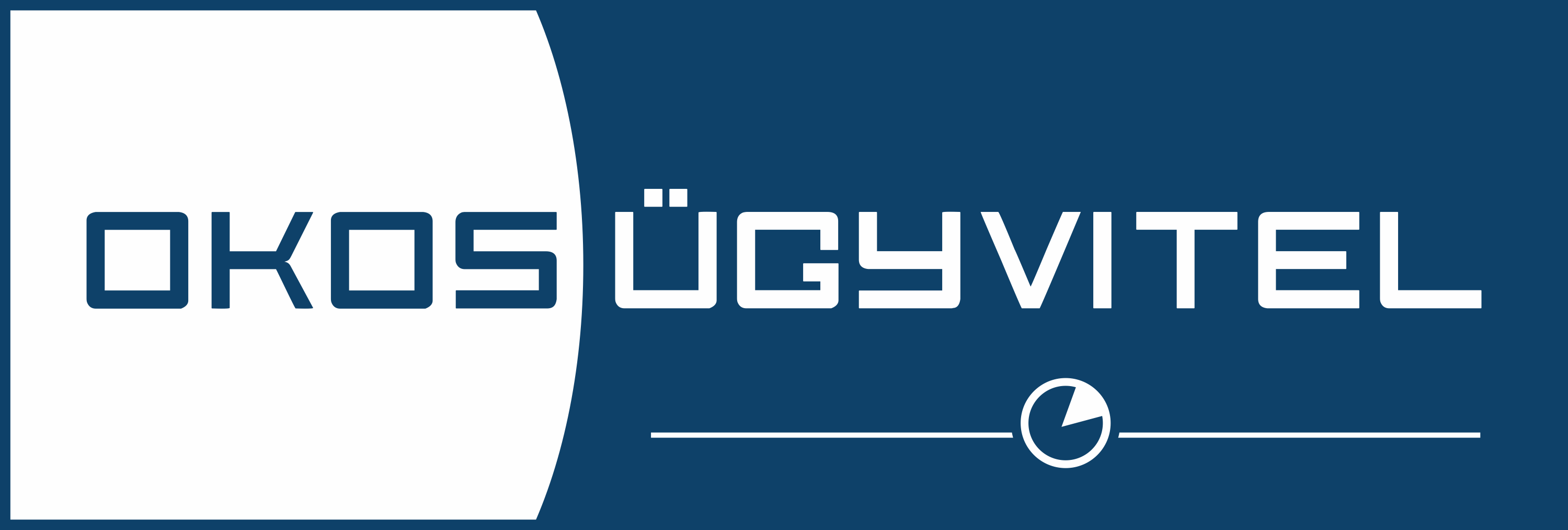Okos-Számla: Mini rövid termék leírás
Okos-Számla: Mini programot elsősorban mikró-kis (KATA-s) vállalkozások számára ajánljuk Ennek megfelelően a programban a törvényi előírásoknak megfelelően forint devizában tud kiállítani számlákat. Programverzió beállítása: Program Kezdőlap fülön található Programverziók ablakban Funkciók rövid bemutatása Ügyfél törzs (menthetőek ügyfeleink így a számlázáshoz lényeges információk elmenthetőek) Termék törzs (számlázandó termékeink menthetőek, eladási árral, áfa kulccsal, megjegyzéssel) Számlázás funkció…